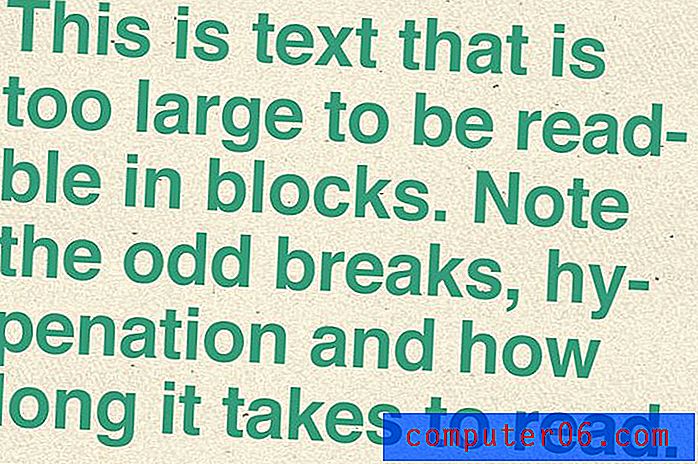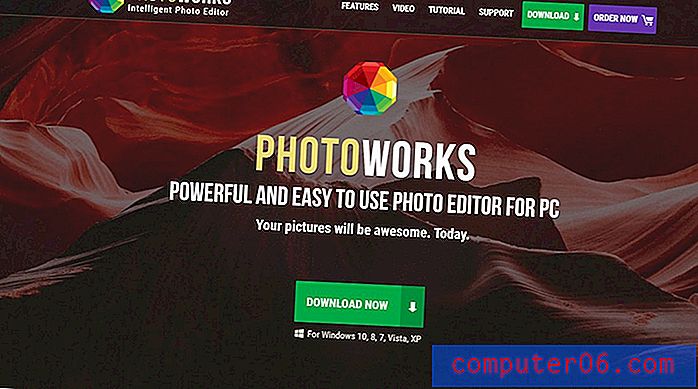Slik setter du et bilde inn i Notater-appen på en iPhone
Notes-appen på din iPhone er et veldig praktisk verktøy å ha når du trenger å notere en ide eller et stykke informasjon slik at du ikke glemmer den. Enten du lager en liste for matbutikken, eller om du hadde en ide om noe for jobben, kan det å spare denne informasjonen spare deg for frustrasjon senere.
Du tenker kanskje på Notes-appen som hovedsakelig som en tekstbasert applikasjon, men du kan også legge til et bilde til et notat du har opprettet på enheten din. Guiden vår nedenfor viser deg hvordan du raskt og enkelt setter inn et bilde fra kamerarullen din i en av notatene dine.
Legg til et bilde til en merknad på en iPhone
Trinnene i denne artikkelen ble utført på en iPhone 6 Plus, i iOS 8.1.2. Disse samme trinnene skal fungere for andre enheter som kjører iOS 7 eller iOS 8.
Trinn 1: Åpne Notes- appen, og åpne deretter lappen du vil legge til et bilde til, eller opprett en ny lapp.
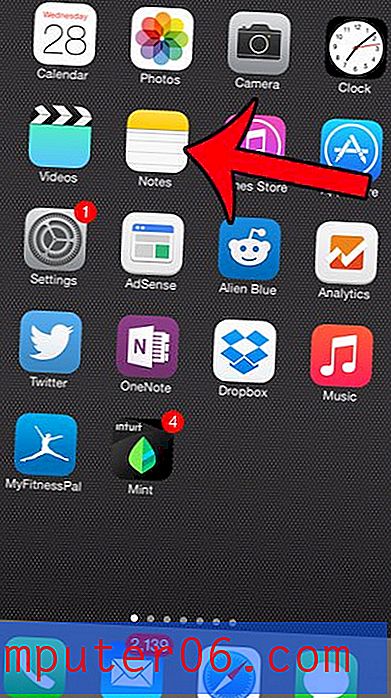
Trinn 2: Trykk og hold på der du vil sette inn bildet, og velg deretter Sett inn foto .
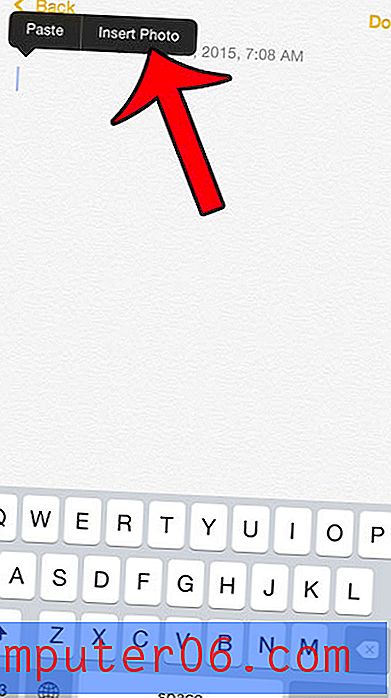
Trinn 3: Velg alternativet Øyeblikk eller kamerarull, basert på hvordan du vil finne bildet du setter inn.
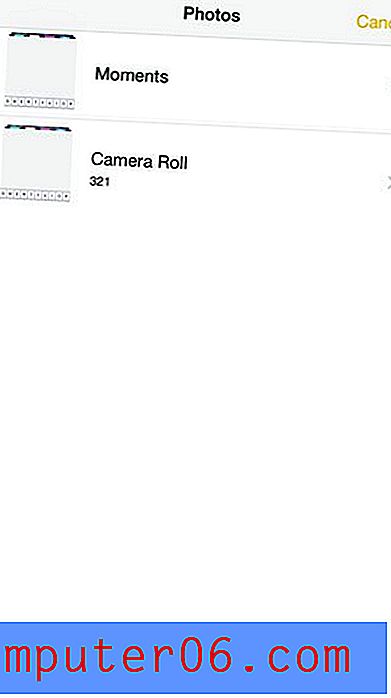
Trinn 4: Velg bildet du vil sette inn, og trykk deretter på Velg- knappen nederst til høyre på skjermen.
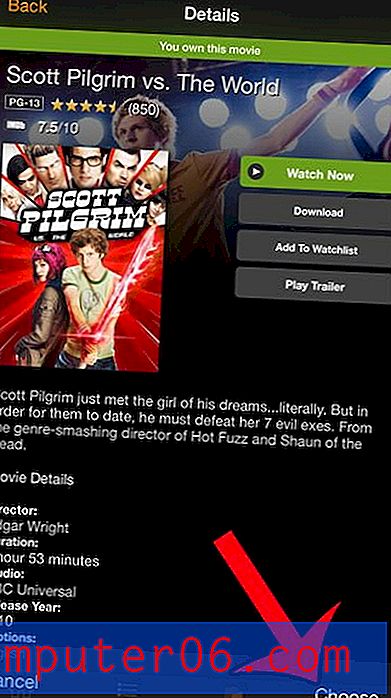
Bildet ditt blir deretter satt inn i notatet.
Har du et bilde på iPhone-en du vil sende til noen? Les denne artikkelen for å lære hvordan.